
Bagaimana Cara Menghapus Tanda Air dari PDF Secara Efektif? (5 Cara Luar Biasa)

Jika Anda sering menggunakan file PDF, Anda mungkin tahu cara menambahkan tanda air. Tapi tahukah Anda cara menghilangkan watermark dari PDF ? Membuat perubahan pada file PDF memang menantang jika Anda tidak memiliki alat yang tepat, namun itu bukan tidak mungkin. Tanda air membantu melindungi dokumen, namun Anda mungkin ingin menghapusnya ketika:
Apa pun alasannya, menghapus tanda air dari PDF mudah dilakukan dengan alat yang tepat. Kami akan menunjukkan cara menghapus tanda air dari file PDF yang dilindungi menggunakan alat online dan offline.
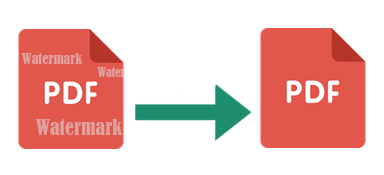
Di bagian ini, kita akan melihat cara menghapus tanda air dari PDF menggunakan alat offline. Alat-alat ini adalah pilihan yang lebih baik jika Anda tidak memiliki internet. Mereka juga lebih aman karena Anda dapat menghapus tanda air PDF tanpa mengunggah file Anda. Mari pelajari cara menghapus tanda air di PDF menggunakan alat offline bersama-sama sekarang.
Penghilang Tanda Air PDF adalah perangkat lunak serbaguna yang memudahkan pengelolaan file PDF. Perangkat lunak ini kompatibel dengan komputer Windows dan Mac . Setelah Anda menginstalnya, Anda dapat menggunakannya secara offline tanpa khawatir dengan koneksi internet. Ada uji coba gratis, tetapi fiturnya lebih sedikit dibandingkan versi pro.
Fitur Utama:
Berikut cara menghilangkan watermark pada file PDF yang diamankan menggunakan PDF Watermark Remover:
01 Unduh Penghilang Tanda Air PDF dan ikuti langkah-langkah di layar untuk menginstal dan meluncurkannya.
02 Tekan tombol Buka PDF untuk membuka file PDF yang berisi tanda air.
Jika dokumen memiliki kata sandi izin, Anda perlu menghapus kata sandi PDF terlebih dahulu sebelum mengeditnya dan menghapus tanda air.

03 Klik Edit pada menu. Anda akan melihat opsi lainnya muncul di bawah. Klik opsi Tanda Air untuk mengakses submenu. Lalu, pilih Hapus Tanda Air . Setelah Anda mengkliknya, tanda air akan hilang.

Microsoft Word adalah salah satu program terpopuler dengan banyak kemampuan. Versi 2016 dan yang lebih baru memungkinkan Anda mengonversi Word ke PDF dan sebaliknya. Untuk menghapus tanda air dari PDF, konversikan dokumen PDF ke Word. Anda dapat melakukannya menggunakan berbagai perangkat lunak, termasuk Word.
Mari kita lihat cara mengkonversi file PDF dan menghapus watermark PDF menggunakan Microsoft Word 2016:
Langkah 1. Buka Microsoft Word, Buka tab File , dan pilih Buka . Cari dokumen PDF dari komputer Anda dan buka menggunakan Word.

Langkah 2. Anda akan melihat pesan seperti di bawah ini. Klik OK untuk mengonversi file PDF Anda menjadi dokumen Word yang dapat diedit.

Langkah 3. Setelah dokumen terbuka, gunakan mouse untuk memilih tanda air dengan cara yang sama seperti Anda memilih gambar. Anda mungkin harus mengeklik tempat yang teksnya lebih sedikit untuk mengakses tanda air.
Langkah 4. Saat Anda mengeklik tanda air, sebuah kotak akan muncul di atasnya, menunjukkan bahwa Anda telah memilihnya. Tekan tombol Delete pada keyboard untuk menghilangkan watermark. Lalu buka Simpan Sebagai , dan simpan dokumen sebagai PDF jika Anda ingin mempertahankan format PDF.

Terkenal dengan kemampuan pengeditan PDF yang komprehensif, Adobe Acrobat menawarkan solusi untuk menghilangkan tanda air dengan mulus sambil menjaga integritas konten. Ini adalah penghapus tanda air PDF yang lebih baik.
Berikut cara menghilangkan watermark pada PDF Adobe Acrobat Pro:
Langkah 1. Buka file PDF dengan tanda air menggunakan Adobe Acrobat Pro.
Langkah 2. Klik tab Alat dan pilih Edit PDF dari daftar alat.

Langkah 3. Dari toolbar Edit PDF, pilih opsi Tanda Air diikuti dengan Hapus . Kotak dialog akan muncul menanyakan apakah Anda ingin menghapus tanda air secara permanen. Klik Ya .
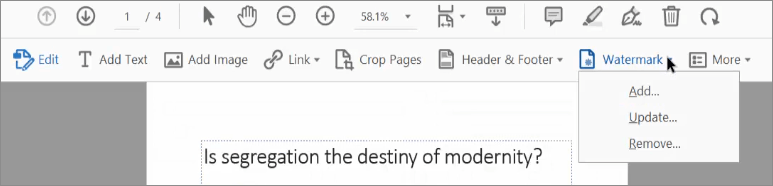
Langkah 4. Klik tab File dan pilih Save As untuk menyimpan perubahan yang Anda buat pada file.
Selain alat offline, bisakah saya menghapus tanda air dari PDF online? Jawabannya adalah ya. Opsi ini cocok jika Anda tidak ingin menginstal perangkat lunak di komputer Anda atau jika perangkat Anda memiliki sistem operasi yang tidak kompatibel. Sekarang, mari pelajari cara menghapus draf watermark dari PDF menggunakan alat online bersama-sama di bagian ini.
Google Dokumen membantu Anda membuat dan mengedit dokumen Word, spreadsheet, slide, dan formulir. Anda juga dapat menyimpan dokumen-dokumen ini di Google Drive. Namun, kebanyakan orang tidak menyadari bahwa Google Docs dapat dengan mudah menghilangkan watermark dari file PDF. Ini gratis untuk dilakukan, dan Anda tidak perlu mengunduh perangkat lunak apa pun.
Berikut langkah-langkah cara menghilangkan watermark pada PDF menggunakan Google Docs:
Langkah 1. Buka akun Google Drive Anda di google.drive.com dan klik Baru di sebelah kiri.
Langkah 2. Pilih Unggah file dan pilih file PDF dengan tanda air dari komputer Anda. Dokumen yang Anda unggah akan muncul di kiri bawah halaman Anda.

Langkah 3. Buka file yang diunggah untuk melihatnya. Kemudian klik Buka dengan Google Docs di bagian atas.
Langkah 4. Setelah Anda membuka file PDF di Google Docs, Anda akan melihat tanda airnya hilang. Google Documents mengubahnya menjadi teks biasa. Jadi, cari teks tanda air dan hapus.
Langkah 5. Kemudian klik File pada menu dan pilih Download . Pilih opsi penyimpanan PDF jika Anda ingin menyimpan dokumen sebagai PDF. File yang Anda unduh tidak akan memiliki tanda air.

Soda PDF dapat membantu mengedit, menggabungkan, mengkonversi, dan membagi dokumen PDF . Anda dapat menggunakan penghapus tanda air ini dari PDF dengan mendaftar di situs web. Seperti alat online lainnya, menghapus tanda air dari dokumen PDF melibatkan pengunggahan file Anda ke platform.
Berikut cara menghilangkan watermark dari PDF menggunakan Soda PDF online:
Langkah 1. Kunjungi situs resmi Soda PDF. Kemudian pilih Alat Online dan Editor PDF .
Langkah 2. Klik Pilih File untuk mengunggah file PDF Anda.
Langkah 3. Setelah file diunggah, Klik Edit dari menu.
Langkah 4. Klik dua kali tanda air yang ingin Anda hapus, dan Anda akan melihat ikon hapus. Kemudian, klik, dan tanda air akan dihapus.
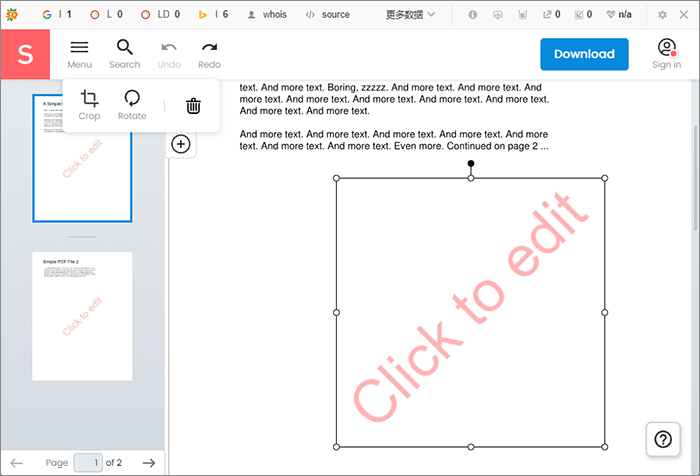
Q1. Mengapa beberapa aplikasi gagal menghilangkan watermark?
Terkadang aplikasi yang Anda gunakan gagal mendeteksi watermark. Salah satu alasannya mungkin adalah versi yang Anda gunakan. Beberapa uji coba gratis tidak memiliki kemampuan itu. Itu berarti Anda harus membeli versi pro untuk mengakses fitur-fiturnya. Alasan lainnya adalah dokumen tersebut dapat dipindai. Penghapusan tanda air berfungsi pada dokumen yang dapat Anda edit.
Q2. Bisakah menghapus tanda air dari PDF mengakibatkan penurunan kualitas?
Itu tergantung pada metode yang digunakan untuk menghilangkan watermark tersebut. Beberapa metode mungkin menyebabkan penurunan kualitas, terutama jika tanda air awalnya tertanam dalam resolusi tinggi. Selain itu, penggunaan perangkat lunak yang tidak dirancang dengan baik berpotensi menurunkan kualitas PDF.
Q3. Perangkat lunak mana yang terbaik untuk menghilangkan tanda air dari file PDF?
Penghilang Tanda Air PDF adalah solusi terbaik untuk menghilangkan tanda air dari PDF. Ini memungkinkan Anda memanipulasi file PDF dengan banyak cara, seperti menghapus tanda air, mengedit teks, dan mengonversi PDF ke berbagai format file. Selain itu, cepat dan mudah dipelajari, melayani semua tingkat keahlian. Karena dapat diunduh, Anda dapat menggunakannya di mana saja tanpa koneksi internet.
PDF adalah format file populer yang paling disukai karena portabilitas dan keamanannya. Saat ini, sebagian besar file yang tersedia online adalah PDF. Namun beberapa memiliki tanda air sehingga sulit untuk menggunakannya secara efektif. Posting ini menunjukkan kepada Anda tujuh cara untuk menghapus tanda air dari file PDF. Kelima alat tersebut tersedia secara luas, namun efektivitasnya berbeda. Jika Anda menginginkan penghapus tanda air PDF yang efektif, unduh Penghilang Tanda Air PDF dan rasakan manfaatnya.
Artikel Terkait:
Bagaimana Menggabungkan Dokumen yang Dipindai menjadi Satu PDF? [Online & Offline]
Cara Mengonversi PDF yang Dilindungi Kata Sandi menjadi Tanpa Kata Sandi: Metode yang Disetujui
[Mempermudah Kantor Anda] Cara Mendekripsi PDF dengan Cepat dan Gratis dalam 9 Cara
Panduan Utama: Cara Menghapus Tanda Air TikTok dengan Langkah Mudah